Kā iegūt labojumus programmā Minecraft

Minecraft rīku un ieroču izgatavošanas aizraušanās ir nepārspējama. Bet šiem priekšmetiem ir ierobežota izturība. Par laimi, Minecraft sniedz jums veidu
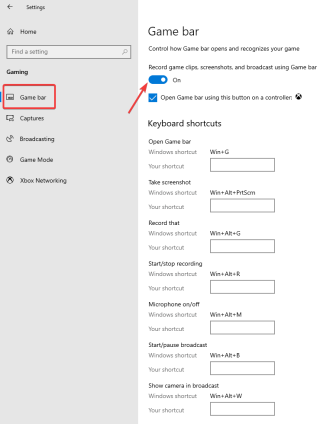
Videozvana ierakstīšana var būt noderīga vairāku iemeslu dēļ. Profesionāļiem tas var būt, lai sekotu līdzi sarunām par zvaniem. Citreiz tas var būt, lai saglabātu atmiņā videozvanu ar saviem mīļajiem. Skype ir bijusi populāra izvēle tiešsaistes balss un video zvanu veikšanai. Šis ir viens no vecākajiem pakalpojumiem, kas nodrošina bezmaksas konferences zvanus visā pasaulē, un to galvenokārt izmantoja cilvēki pēdējā laikā, kamēr visi ir mājās un praktizē sociālo distancēšanos.
Vai varat ierakstīt Skype zvanus ar audio, nevienam nebrīdinot?
Jā, ir tikai viena metode, kas ļauj ierakstīt Skype zvanus, par to nebrīdinot nevienu. Lai gan šī metode darbojas tikai vienā platformā, ti, Windows. Iebūvētais ekrāna ierakstītājs Game Bar ļauj ierakstīt ekrānā jebko, kas galvenokārt tiek izmantots spēļu ierakstīšanai.
IPhone un Android ierīcēs jums nebūs atļauts ierakstīt Skype zvanu ar audio ar jebkādu ierakstīšanas metodi, nevienam nebrīdinot. Vienīgā pieejamā metode ir ierakstīt Skype zvanu, izmantojot citu ierīci, un tādējādi tas ir vienīgais veids, kā ierakstīt video kopā ar audio. Lai gan varat izmēģināt daudzas citas metodes, lai ekrānā ierakstītu Skype zvanu, nepaziņojot nevienam bez skaņas. Tālāk mēs esam uzskaitījuši šīs metodes dažādām ierīcēm.
Skype zvanu ierakstīšanas metodes, citiem nezinot
Tā kā metode, ko izmanto Skype zvanu ieraksts, būtībā nosūta ierakstus Skype sarunā . Tur nāk prasība, kas netraucēs citiem, un jūs varat arī sekot līdzi Skype zvanam.
Kā slepeni ierakstīt Skype zvanus operētājsistēmā Windows 10, izmantojot audio
Operētājsistēmai Windows ir vairākas Skype zvanu ierakstīšanas programmatūras , kuras var izmēģināt, taču labākais veids ir izmantot iebūvēto ekrāna ierakstītāju. Spēļu joslas ierakstīšana operētājsistēmā Windows 10 ir pietiekama, lai ekrānā ierakstītu videozvanu. Šis ir vienīgais ideālais veids, kā ierakstīt Skype zvanus, nevienam nebrīdinot. Tas var būt ļoti viegli lietojams; viss, kas jums jādara, ir savos iestatījumos jāieslēdz spēļu josla.
1. darbība: izvēlnē Sākt atveriet sadaļu Iestatījumi. Noklikšķiniet uz Spēles un pēc tam ieslēdziet pārslēgšanas slēdzi, lai spēļu josla varētu ierakstīt ekrānu. Tāpat atzīmējiet izvēles rūtiņu priekšā Open Game Care, izmantojot šo kontroliera pogu, un izmantojiet Windows īsceļus, lai atvērtu spēļu joslu.
2. darbība. Kad esat sācis Skype zvanu, pārliecinieties, vai ekrānā ir spēļu josla, lai noklikšķinātu uz ierakstīšanas pogas. Īsinājumtaustiņš ir Windows taustiņš + Alt + R. Tas sāks ierakstīt Skype zvanu jūsu vietā, citiem nezinot.

3. darbība: noklikšķiniet uz tā paša interfeisa, lai apturētu ierakstīšanu, kad tas ir pabeigts, vai uz tiem pašiem taustiņiem (Windows taustiņš + Alt + R), lai apturētu funkciju.

Tagad varat pārbaudīt Skype ieraksta vietējo krātuvi.
Lasiet arī: 14 labākie ekrāna ierakstītāji operētājsistēmai Windows 10, 7, 8 2020. gadā
Viedtālrunī
1. Android (bez audio)
Ja vēlaties ierakstīt Skype zvanus, viņiem nezinot, izmantojot savu Android, tas ir iespējams, bet bez audio. Varat to izmantot, lai ierakstītu apmācības vai prezentācijas, kad Skype kopīgojat ekrānu. Ir arī noderīgi saglabāt lokāli ierakstītu failu, lai to atskaņotu vēlreiz, lai pārskatītu visu sapulces notikumu. Mēs izmantojam jūsu tālruņa ekrāna ierakstītājus, lai ierakstītu Skype zvanus, citiem nesaņemot nekādus paziņojumus.
1. darbība: palaidiet ekrāna ierakstītāju, un tālrunī notiekošās darbības tiks ierakstītas. Neskatoties uz to, ka Skype tiek ierakstīts, neviens zvana dalībnieks par to nesaņem paziņojumu.
2. darbība. Apturiet ekrāna ierakstīšanu un pēc tam pārbaudiet, vai tā nav iekšējā atmiņā.
Lai ierakstītu Skype zvanus viedtālruņos , tas atšķiras atkarībā no operētājsistēmas un modeļa. Varat arī izmantot vienu no labākajām zvanu ierakstīšanas lietotnēm Android tālruņiem.
2. iPhone (ar audio)
Izmantojot iPhone ekrāna ierakstīšanas funkciju , Skype zvanu ierakstīšanas process, nevienam nebrīdinot, kļūst vienkāršāks. iPhone, atšķirībā no Android, ļauj ierakstīt Skype videozvanus kopā ar audio. Skype zvanā varat ekrānā ierakstīt tiešraides sesiju, taču jūsu balss tajā netiks ierakstīta. Tāpēc pārliecinieties, ka ar šo izņēmumu ir diezgan viegli ierakstīt Skype zvanus, viņiem nezinot.
1. darbība. Vispirms pielāgojiet ekrāna ierakstīšanas funkciju, lai tā būtu pieejama vadības centrā.
Dodieties uz Iestatījumi> Vadības centrs . Ieslēdziet slēdzi Piekļuve programmās . Tagad pieskarieties pie Pielāgot vadīklas . Parādīsies lietojumprogrammu saraksts, lai pārliecinātos, ka šim sarakstam ir pievienota ekrāna ierakstīšana, pieskaroties tai blakus esošajai pluszīmei.

2. darbība. Sāciet Skype zvanu ar citiem.
3. darbība. Tagad velciet pa ekrānu, lai piekļūtu vadības centram savā iPhone tālrunī. Pieskarieties vienumam Ekrāna ierakstīšana un noteikti ieslēdziet mikrofonu.
4. darbība. Kad zvans ir beidzies, pieskarieties joslai, kas parādās ekrāna augšdaļā, un Apturiet ierakstīšanu.
5. darbība: sadaļā Videoklipi varat atrast Skype zvana ekrāna ierakstu.
Lasiet arī: Kā koplietot ekrānu Skype (Windows, Mac, Android, iOS)
Spriedums
Ir vairāki veidi, kā ierakstīt Skype zvanus, nevienam nebrīdinot. Labākais veids, kā iegūt pilnu video un balss ierakstu, ir izmantot Windows platformu un spēļu joslu. Citas metodes, kurām, iespējams, nav nepieciešama balss, var būt noderīgas viedtālruņos.
Mēs ceram, ka šis raksts jums būs noderīgs, jo mēģināt ierakstīt Skype zvanus viņiem nezinot. Mēs vēlētos uzzināt jūsu viedokli par šo ziņu, lai padarītu to noderīgāku. Jūsu ieteikumi un komentāri ir laipni gaidīti komentāru sadaļā zemāk. Kopīgojiet informāciju ar draugiem un citiem, kopīgojot rakstu sociālajos medijos.
Mums patīk dzirdēt no jums!
Mēs esam Facebook un Twitter. Ja jums ir kādi jautājumi vai ieteikumi, lūdzu, paziņojiet mums tālāk komentāru sadaļā. Mums patīk sazināties ar jums ar risinājumu. Mēs regulāri publicējam padomus un trikus, kā arī risinājumus parastajām ar tehnoloģijām saistītām problēmām. Ieslēdziet paziņojumu, lai regulāri saņemtu jaunumus par tehnoloģiju pasauli.
Saistītās tēmas:
10 populārākās Skype alternatīvas operētājsistēmai Windows.
Kā iestatīt Skype un tuvināt sapulces.
Minecraft rīku un ieroču izgatavošanas aizraušanās ir nepārspējama. Bet šiem priekšmetiem ir ierobežota izturība. Par laimi, Minecraft sniedz jums veidu
Mobilās spēles personālajā datorā vai Mac datorā, izmantojot programmu BlueStacks, ir lielisks veids, kā paplašināt pieredzi, taču dažreiz ekrānā redzamās vadīklas var traucēt. Spēļu panelis
Ja esat dedzīgs TikToker lietotājs un bieži publicējat ziņas, lai saglabātu savu zvaigžņu auditorijas iesaisti, jūs, iespējams, izmantojat sadaļu Melnraksti (vai veidotāju
Kur ir pieejams Disney Plus? Disney+ piedāvā visas labākās klasiskās Disneja šovus un filmas. Tā ir lieliska izklaide bērniem vai pieaugušajiem, kas vēlas
Ruļļi ir ļoti populāra Instagram funkcija. Tie ļauj lietotājiem kopīgot satriecošus videoklipus ar dublētiem dialogiem, aizraujošām dziesmām un citu saistošu saturu.
Hisense kļūst arvien populārāks zīmols, kad runa ir par Smart TV tehnoloģiju. Viņi ražo budžetam draudzīgas LED un ULED (Ultra LED) vienības
Lai gan Minecraft sākotnēji varētu izskatīties vienkārša, šī uz blokiem balstītā spēle var prasīt neparastus datora resursus, lai tā darbotos nevainojami. Spēle balstās uz
Monitors ir visredzamākā un bieži vien nepietiekami novērtētā jebkuras datorsistēmas sastāvdaļa. Tajā tiek atskaņotas jūsu filmas, tiek rādītas jūsu izklājlapas un
Noklusējuma lietotnes nodrošina pienācīgu funkcionalitāti, taču tās var neatbilst standartam. Par laimi, ir daudzas visaugstāk novērtētās lietojumprogrammas, kas nodrošina
Hestu varonis filmā Tears of the Kingdom ir izrādījies diezgan netverams. Šis Koroka dejotājs un labākais mūziķis Korokas mežā (saskaņā ar








